CAD调整顺时针的角度的方法
返回CAD调整顺时针的角度的方法
我们在使用CAD时,会发现,当我们创建角度的时候,软件系统是默认逆时针进行的,但是其实是可以调整为顺时针的方向的。
下面我们来看看CAD调整顺时针的角度的方法
1、首先,大家打开中望CAD软件
2、然后直接点击界面左方工具栏中的“直线”按钮,我们就可以在界面绘制出一条水平的直线了。如图所示
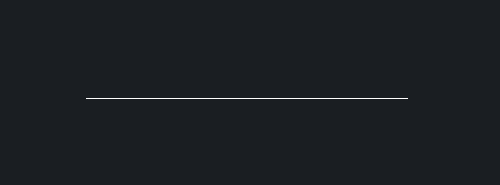
3、在界面下方的命令行中输入“LINE”命令,指定水平直线的端点,画出一条与水平直线60度角的直线。下图为命令框的提示

4、如图,我们可以看出线是逆时针进行操作的
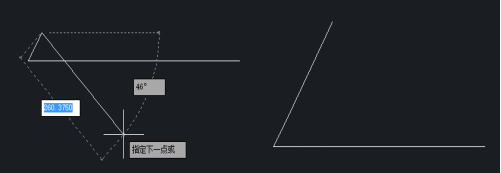
5、然后我们点击CAD软件上方的菜单栏,鼠标依次点击“格式”-“单位”按钮
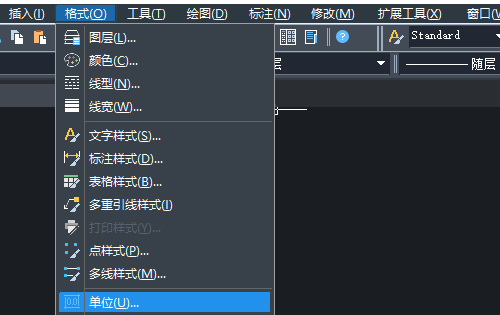
6、此时会弹出“图形单位”对话框,我们勾选上“顺时针”的复选框,再点击“确定”按钮
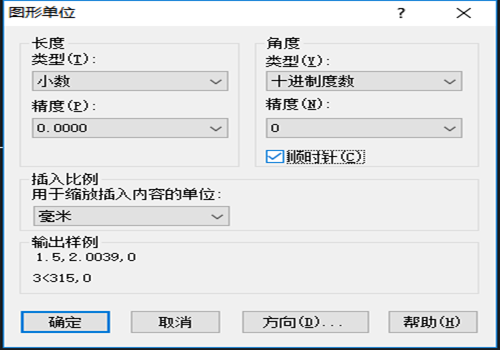
7、然后以同样的方法画一条直线,角度为60度,就是顺时针的操作了
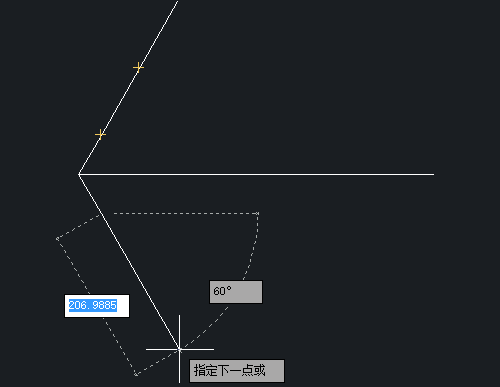
以上就是把旋转角度调整为顺时针的操作方法。



























